Photoshop es un software de diseño gráfico rasterizado y edición de fotos que permite a los usuarios manipular y editar fotos, y puede usar Photoshop para crear o editar imágenes, carteles, pancartas, logotipos, tarjetas de invitación y varios gráficos, así como arte digital. Photoshop permite crear y editar imágenes rasterizadas con la cantidad de capas e importar las imágenes en varios formatos de archivo. La aplicación Photoshop está desarrollada por Adobe Systems para Windows y Mac OS. En este artículo, crearemos una máscara de recorte y un tipo de máscara de recorte. Una máscara de recorte es un conjunto de capas a las que se les aplica una máscara o una máscara de recorte es una herramienta vectorial de Photoshop. O podemos decir que se usa para controlar la visibilidad de la capa. Se necesitan dos capas en las que la capa inferior controla la visibilidad de la capa superior. También se utiliza para enmascarar la forma, el texto,
Creación de una máscara de recorte a partir de texto
Seguiremos el siguiente paso para la máscara de recorte.
Paso 1: En primer lugar, abra Photoshop e importe una imagen de muestra. Si queremos usar esta imagen para la máscara de recorte. Entonces podemos tomar texto. Si quieres tomar Shape, Poster, etc. lo que necesites lo puedes usar. Aquí estamos usando una imagen de una máscara de recorte en Texto. Así que estamos tomando fotos y texto.

Paso 2: ahora vamos a recortar la máscara de esta imagen en el texto. Por lo tanto, crearemos una nueva capa y en esa capa Escriba un Texto usando la herramienta Texto.
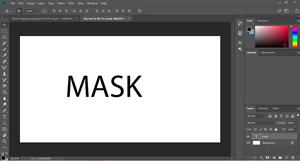
Paso 3: Ahora crearemos una Máscara de Recorte. Entonces, para esto, primero seleccionaremos una imagen que usaremos para la máscara de recorte. Luego suelte esa imagen en el texto y cambie el tamaño en consecuencia.

Paso 4: Ahora haremos clic derecho en esa capa y luego seleccionaremos crear máscara de recorte.

Paso 5: Puedes verlo en las siguientes instantáneas. Es una máscara de recorte completa. Este es un tipo de máscara de recorte.

Otro método:
También podemos hacer Máscara de recorte usando los siguientes métodos:
Podemos realizar la máscara de recorte a través de teclas de método abreviado. Aquí, seguiremos el mismo proceso que hemos seguido en el método anterior hasta soltar la imagen y cambiar su tamaño en consecuencia. Después de eso, haga clic en la capa principal y presione «CTRL+ALT+G». También creará una máscara de recorte.
En este método, podemos realizar una máscara de recorte para colocar el cursor entre ambas capas hasta que el cursor cambie a una flecha, después de eso, realizaremos cualquier cosa en la capa anterior y luego ALT + clic izquierdo. Recortará directamente la máscara en la capa inferior.
Publicación traducida automáticamente
Artículo escrito por rahulkumarrk8912 y traducido por Barcelona Geeks. The original can be accessed here. Licence: CCBY-SA
